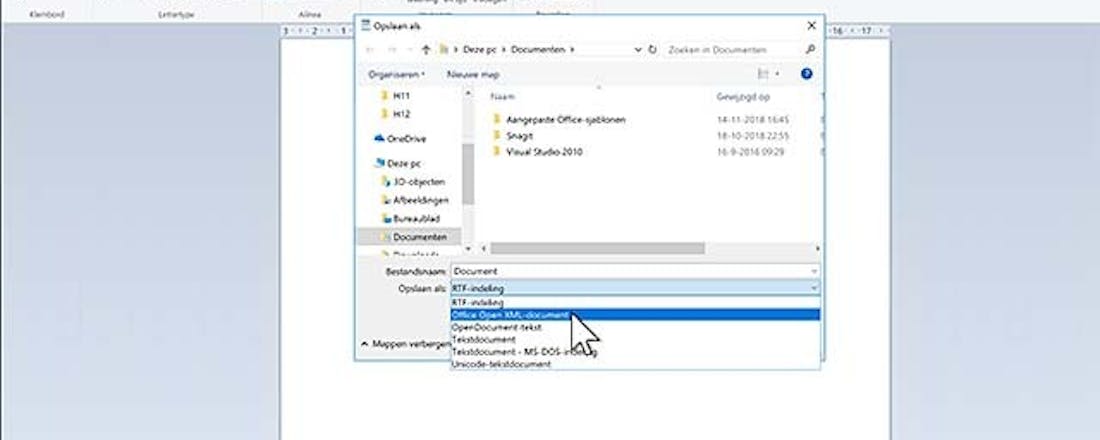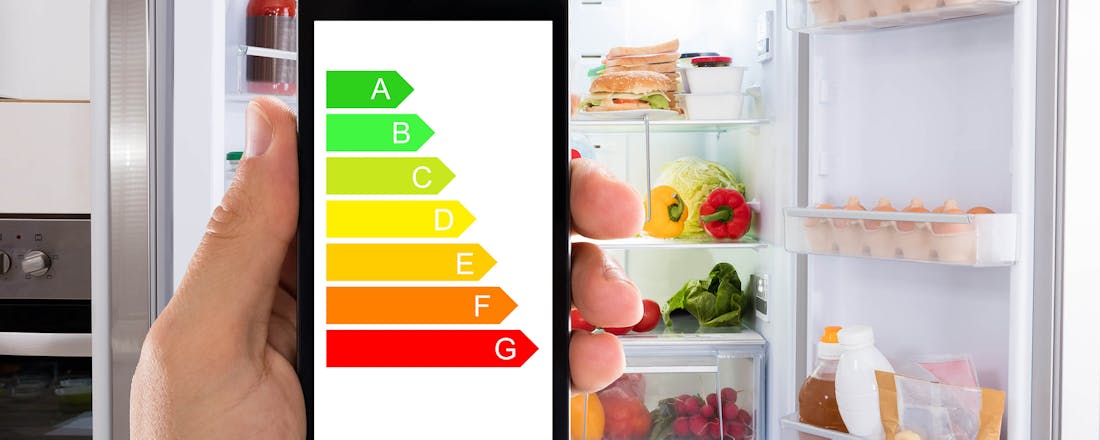Werken met WordPad in Windows 10
WordPad is een gratis met Windows 10 meegeleverde tekstverwerker. Hij is bescheiden qua mogelijkheden, maar voor het tikken van een brief volstaat ie prima. Bovendien: bestanden worden bewaard in .doc-formaat en zijn daarmee dus volledig uitwisselbaar met het 'echte' Microsoft Office.
Lang niet iedereen heeft een compleet Officepakket nodig op zijn of haar computer. Vaak blijft het - zeker bij thuisgebruik - qua kantoorwerk allemaal beperkt tot nu en dan een brief naar een of andere instantie. Een uitgebreide tekstverwerker met duizend-en-één mogelijkheden is daarvoor een enorme overkill. Sterker nog: je ziet al snel door de bomen het bos niet meer. Gelukkig kan het ook een stuk simpeler met WordPad. Dit handige tekstverwerkertje heeft al een aantal Windows-versies overleefd. Wel is het een beetje verstopt. Je vindt het in het menu Start onder Accessoires. Eenmaal opgestart zie je een venster met eenvoudige gebruikersinterface. Begin met je tekst te tikken en klaar. De diverse knoppen in het lint(je) spreken eigenlijk voor zichzelf. In de groep Lettertype vind je alles wat nodig is voor tekstopmaak, denk aan schuin of vet zetten enzovoorts. Ook valt hier te kiezen uit alle op je pc geïnstalleerde lettertypen en kan de grootte daarvan aangepast worden. In het blok Alinea maak je bijvoorbeeld snel een bolletjeslijst of wijzig je de inspringing. Of pas centreren en uitvullen van tekst naar wens aan. Blijft over het blok Invoegen. Hiermee voeg je snel afbeeldingen in, of maak je snel en tekening met Paint om die vervolgens in het document te plaatsen. Dat werkt als volgt: Klik op de knop Paint-tekening en maak iets moois. Sluit vervolgens Paint en klik in je achterliggende WordPad-document daar waar je de tekening in wilt voegen. Klaar.
©PXimport
Bewaren
Check ook even de knop Datum en tijd waarmee je razendsnel de actuele datum en (of) tijd in je document invoegt. Er kan gekozen worden uit diverse combinaties en schrijfwijzen. Kortom: een alleraardigste tekstverwerker waarmee strak ogende brieven zijn te produceren. Wil je meer, zoals het gebruiken van tabellen en ander moois dan is uitwijken naar een 'echte' tekstverwerker nodig. Maar zoals beloofd zal dat voor heel veel mensen lang niet altijd het geval zijn. Enig écht minpuntje dat we aan Wordpad kunnen ontdekken is dat - ook in Windows 10 - spellingscontrole nog altijd ontbreekt. Da's een beetje triest, zeker als je bedenkt dat zelfs iedere zichzelf respecterende browser dat aan boord heeft. Ben je dus niet 'spelzeker', dan is WordPad mogelijk ook niet direct jouw ding. Hoe dan ook, blijft over het bewaren van je creatie. Klik daarvoor in het lint op Bestand en dan Opslaan; of klik op het kleine disketteknopje linksboven in het venster. Tik een bestandsnaam, en blader naar de gewenste opslaglocatie. Tot slot moet je het bestandsformaat kiezen. Kies je achter Opslaan als voor Office Open XML-document, dan creëer je een bestand dat compatibel is met MS Office of Office 365. Ook kun je je document bewaren in het OpenDocument-tekst bestandsformaat. Dit is compatibel met vrijwel alle open source tekstverwerkers en software die deze standaard ondersteunt. Voor de liefhebbers zijn ook nog het aloude RTF, txt MS-DOS tekst en Unicode tekst beschikbaar.